にアップグレードするにはどうすればよいですか Spotify モバイルとデスクトップでプレミアム
いくつかの Spotify ユーザーは最終的に、音楽鑑賞体験を次のレベルにアップグレードすることを決意し、「にアップグレードするにはどうすればよいですか Spotify プレミアムサーマルバッグ 確かに、プレミアム アカウントが提供できるものは平均よりもはるかに満足できるものであるため、興味があり、プレミアム アカウントが提供できるものを試してみたいと考えているユーザーを責めることはできません。
無料で使用する Spotify バージョンは常に良好ですが、ストリーミング中にさまざまなデメリットが発生する可能性があります。 さて、もしあなたが「どうやってアップグレードすればいいの?」と疑問に思っている人であれば、 Spotify プレミアム?」 クエリを実行するための詳細なガイドを見つけるには、この記事の各部分を読む必要があります。
ただし、最初の部分はさらに深く掘り下げます Spotifyの無料版。 XNUMX 番目の部分に進むと、次のバージョンにアップグレードする方法の詳細が表示されます。 Spotify プレミアム。
記事の内容 パート 1. にアップグレードする理由 Spotify プレミアム?パート 2. にアップグレードするにはどうすればよいですか Spotify プレミアム?パート 3. Spotify あらゆるデバイスで再生可能なお気に入りパート 4. へのアップグレードに関するよくある質問 Spotify プレミアムサーマルバッグ パート5。 概要
パート 1. にアップグレードする理由 Spotify プレミアム?
この投稿の主な議題は、アップグレード方法について説明することですが、 Spotify プレミアムである場合でも、アップグレードする理由に関する詳細や情報を提供することが重要です。 Spotify 確かにプレミアムですが、現時点では多くの人が無料を使用しています。 プラットフォームの無料版には料金がかからないため、多くのデメリットが発生することが予想されます。
詳細はこちら Spotify 無料とプレミアム: Spotify 無料 vs プレミアム: 2024 年にプレイするにはお金を払うべきか
- 前述のように、広告の中断は常に存在します。 通常、2 トラックまたは 4 トラックごとに表示されます。
- Free Spotify アカウントの所有者は、6 時間に XNUMX 回しか楽しめないため、スキップに制限があります。 この数を消費したら、すべての曲を聴いて、本当にストリーミングしたいトラックが現れるまで待つしかありません.
- ダウンロードとオフライン ストリーミングは利用できません。 この機能は、プレミアム アカウント ユーザー専用です。
- オーディオの品質は、プレミアム アカウントを使用したときに得られる品質ほどスムーズではなく、高くもありません。
無料版と比較すると、 Spotify, Spotify プレミアムは、全体的なリスニング体験を向上させたいユーザーにさまざまなメリットを提供します。 これらの利点には、広告なしでの視聴、高品質のオーディオ ストリーミング、オフラインでのダウンロードと音楽の視聴などが含まれます。 全体として、次のようにアップグレードします Spotify プレミアムは、よりシームレスに音楽を楽しめるというメリットをユーザーに提供します。 そのため、次のようにアップグレードされました Spotify プレミアム
パート 2. にアップグレードするにはどうすればよいですか Spotify プレミアム?
バージョンアップ方法の手順 Spotify プレミアムは完全にフォローするのが簡単です。 実際、Android または iOS デバイス、またはデスクトップと Web プレーヤーを使用する場合の手順をここに示します。
取得 Spotify Android または iOS のプレミアム
にアップグレードするにはどうすればよいですか Spotify モバイルアプリ経由のプレミアム? 最初に、Android や iOS ガジェットなどの便利なデバイスで実行する方法の詳細なプロセスを共有します。 プレミアム プランを正常に更新するには、モバイル デバイスが最新であることを確認してください Spotify 最適なパフォーマンスを得るためにインストールされたアプリのバージョン。 を更新できます。 Spotify App Store から手動でアプリをダウンロードするか、 Google Play Store.
ステップ1。 を起動します Spotify iOS または Android デバイス上のアプリ。 画面の右下隅に「」というオプションが表示されます。プレミアムサーマルバッグ ”。 これをタップします。
ステップ 2. クリック プレミアムを獲得し、 によって提供されているさまざまなサブスクリプション プランが表示されます。 Spotify – 個人、デュオ、学生、または家族。 いずれかを選択すると、サブスクリプション プロセスを強調表示するポップアップ ウィンドウが表示されます。
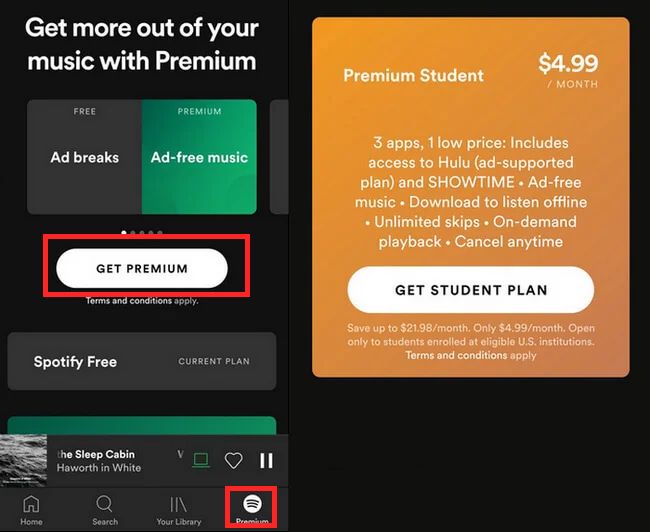
ステップ#3。 サブスクリプション プロセスを最後に完了するには、支払いの詳細を入力する必要があります。
サブスクリプションが成功したかどうかの確認が表示されるはずです。 その後、次のようにアップグレードしました Spotify プレミアムを選択すると、プレミアムによって提供されるすべての特典を享受できるようになります Spotify 手に入れたプラン!
取得する Spotify デスクトップと Web Player のプレミアム
もちろん、ここではアップグレード方法も示します。 Spotify デスクトップまたは Web プレーヤーを使用する場合のプレミアム。
ステップ1。 PC で、 Spotify アプリまたは公式ウェブサイトにアクセスしてください。 資格情報を使用してアカウントにログインします。
ステップ2。 ログインしたら、右上隅にあるプロフィール アイコンをクリックし、「」を選択します。アカウント表示されるメニューで「」を選択します。
ステップ 3。 「」というラベルのサブメニューが見つかるまで下にスクロールします。あなたの計画" — ここでアップグレードできます Spotify プラン。 クリック "計画変更」を選択して支払いプランを変更してください。
ステップ4。 「」をクリックすると計画変更」と、さまざまな機能を説明するページが表示されます。 Spotify 支払いプラン。 クリック "選択する」 希望する新しいプランの横にあります。
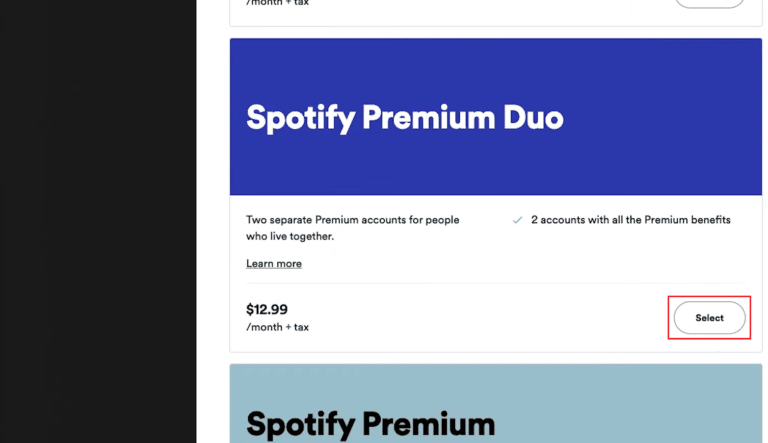
ステップ#5。 新しいプランを確認します。 学生プランを申し込む場合は、大学の名前と電子メールも提供する必要があります。
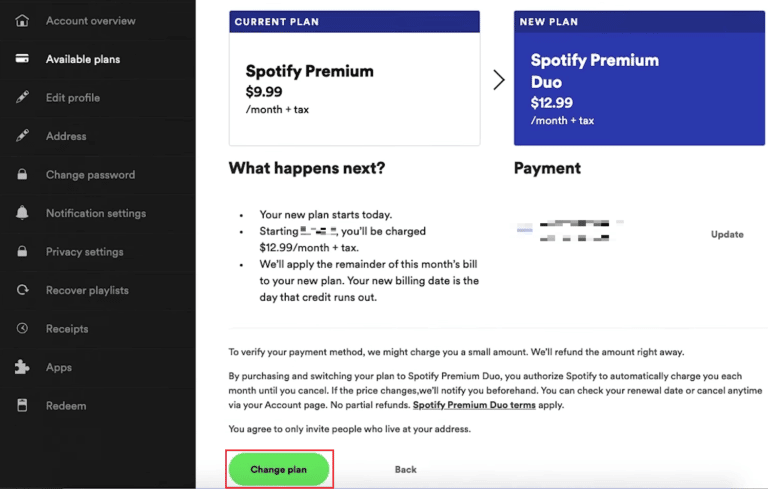
ステップ#6。 これを行うと、支払いプランが変更されます。 次の請求日に新しい金額が請求されます。
パート 3. Spotify あらゆるデバイスで再生可能なお気に入り
へのアップグレード方法に関連して、前の部分で提示された情報 Spotify プレミアムは、最終的にすべての独占オファーにさらされるため、非常に役立ちます Spotify プレミアムアカウント所有者向け。
しかし、あなたが得るために何かできるかどうか疑問に思っていますか? Spotify サブスクリプションに登録しなくても、好きなデバイスで再生できるお気に入り Spotify 予定? さて、次のようなアプリ TunesFun Spotify Music Converter とても役に立ちます!
の助けを借りて TunesFun Spotify Music Converter、簡単に削除できます Spotify 曲の保護。 また、t彼のことさえできる Soptifyの曲をMP3に変換する WAV、FLAC、AAC などのその他の一般的な形式。 So 任意のデバイスとメディア プレーヤーでトラックを保持してアクセスできます。 それでも Spotify 歌が消えた いくつかのエラーが発生しても、ライブラリを復元できます。
アプリの動作が速すぎて、品質の低下が発生しないことが保証されます. トラックに関連するすべての重要な詳細も保持され、保存されます。 以来、 TunesFun Spotify Music Converter 扱いやすいので誰でも使いこなせるはずです。下のボタンをクリックして、今すぐ無料でお試しください。
ここでは、ファイルを変換してダウンロードするための段階的な手順も説明します。 Spotify あなたがこのアプリを通して好きな曲。
ステップ1。 アプリのインストールに必要なすべての作業を完了し、インストール後すぐに起動します。 メインページでは、追加することから始めることができます Spotify ドラッグ アンド ドロップするか、曲の URL を使用します。 アプリはバッチ変換をサポートしているため、束を追加しても問題ありません。

ステップ2。 サポートされている形式のリストから、使用する出力形式を選択します。 処理後に変換されたファイルがどこにあるかを簡単に確認できるように、出力フォルダーも定義する必要があります。

ステップ#3。 すべての設定が完了したら、「変換」または「すべて変換」ボタンをクリックするだけです。 その後、変換プロセスが開始されます。 変換中は、削除プロセスもアプリで実行する必要があります。
![[すべて変換] をクリックしてダウンロードを開始します](https://www.tunesfun.com/image/spotify-converter/convert-the-spotify-files.png)
わずか数分で、変換された DRM フリーの Spotify 曲は、XNUMX 番目の手順で定義した出力フォルダーに保存されます。 現在、ユーザーはこれらの曲を使用したい任意のデバイスでストリーミングできます。 これらの曲は、毎月支払うサブスクリプション料金を気にせずに永久に保存できます。 オフラインストリーミングは、制限や問題なく実行できます!
パート 4. へのアップグレードに関するよくある質問 Spotify プレミアムサーマルバッグ
Q1. にアップグレードできないのはなぜですか Spotify プレミアム?
残念ながら、Apple の制限により、iPhone および iPad のアプリからプレミアムに登録することはできません。
パート5。 概要
アップグレード方法を知りたがっている人々を責めることはできません。 Spotify プレミアム Spotifyのプレミアムプランは確かにお得で良いです。 ただし、プラットフォームの無料版を使い続けたい場合は、完全にあなた次第です!
常に覚えておいてください。 Spotify 任意のメディア プレーヤーまたはガジェットで再生可能なお気に入り、 TunesFun Spotify Music Converter あなたを助けるために常にそこにいます! 心配する Spotify あなたがのような素晴らしいアプリを持っているなら、購読料は問題ではありません TunesFun Spotify Music Converter!
コメントを書く